光行资源网提供Authorware7.0是一款出色的多媒体设计软件,具备强劲易用性的它可以在网站开发和数学应用等行业充分发挥巨大的新闻媒体制做作用,为了更好地方便快捷客户的应用,本网站给予了汉化版的免费下载,简约了解的汉语操作面板,各种各样技术专业作用也非常容易入门,让外行工作人员也可以迅速的开发设计多媒体系统软件!多媒体系统发烧友们千万别错过了它!
Authorware7.0给予內容的建立导航栏,让客户搭建內容时更为的非常容易,与此同时具备强劲兼容模式的它,可以彻底与各种脚本制作彻底的保证兼容适用,进而对其作用获得拓展,协助客户开展更为高級的开发设计!不论是教学课件,或是产品展现服务平台等多媒体作品,都能在这儿轻轻松松完成!

Authorware7.0软件安装教程
1、在本网站下载好authorware安装包进行解压
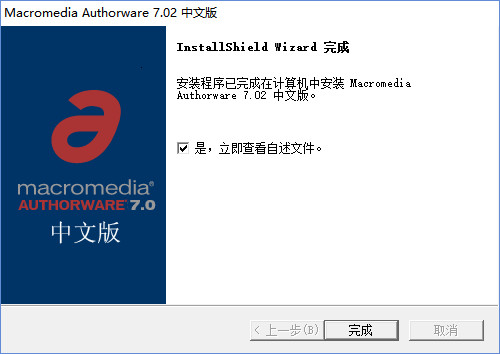
2、运行setup进行安装
3、运行authorware。
序列号:
APW700-50848-25293-91249
APW700-54242-01693-78031
APW700-54240-26493-20680
APW700-50048-01593-95334
另:如果出现函数面板、变量面板、知识对象面板扩大问题则关闭authorware程序,运行aw701patch即可。或者修改注册表,方法如图au所示。或者直接将aw701patch复制到authorware的安装目录下的commands文件夹中,然后在authorware中直接使用。
运行安装目录下的KO.bat可以重新注册!
Authorware7.0软件使用教程
打开Authorware,进入工作界面;
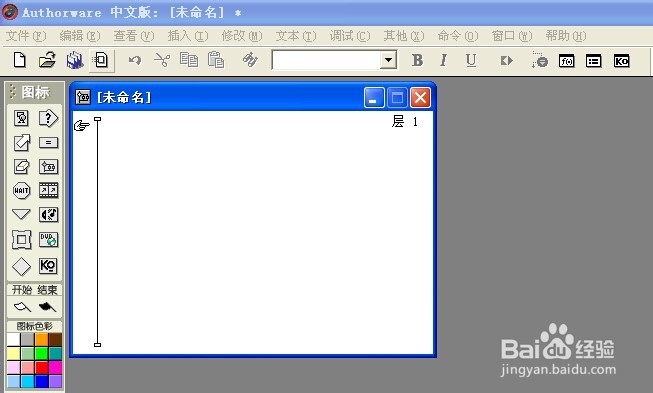
将显示图标拉到流程线上,双击显示图标,在演示窗口输入;欢迎学习热对象交互”;
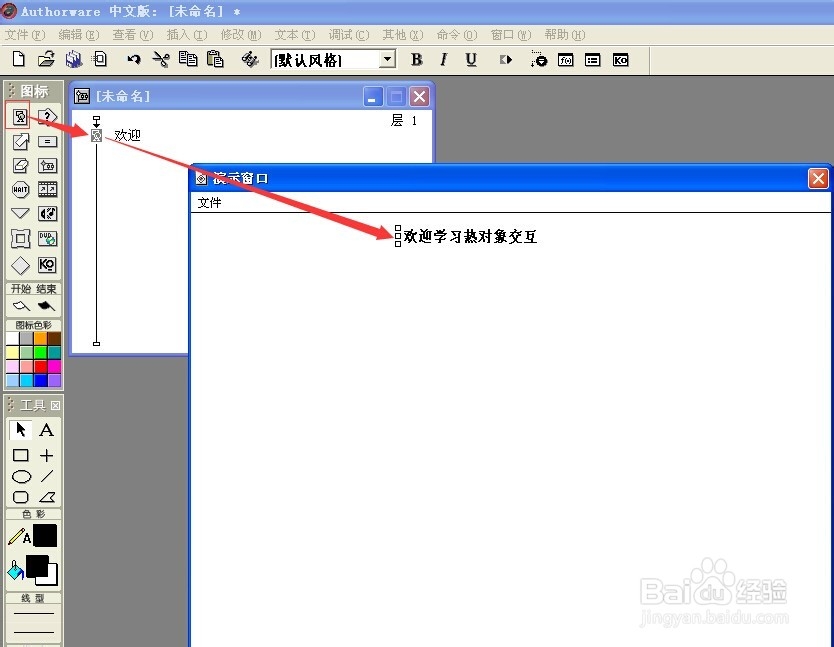
将交互图标拉到流程线上,再拉一个群组图标到交互图标的右边,选择热对象交互;
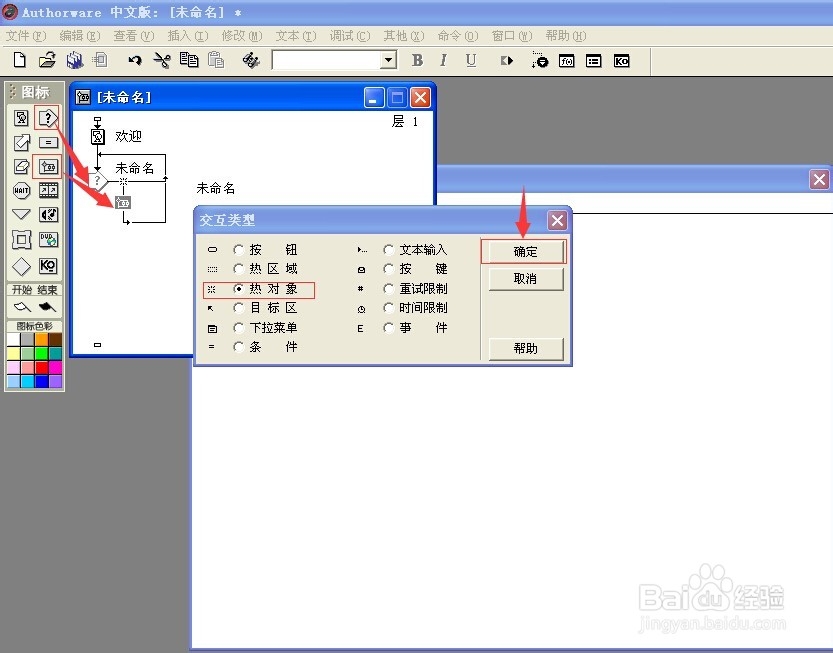
按确定后,交互类型改为热对象交互;
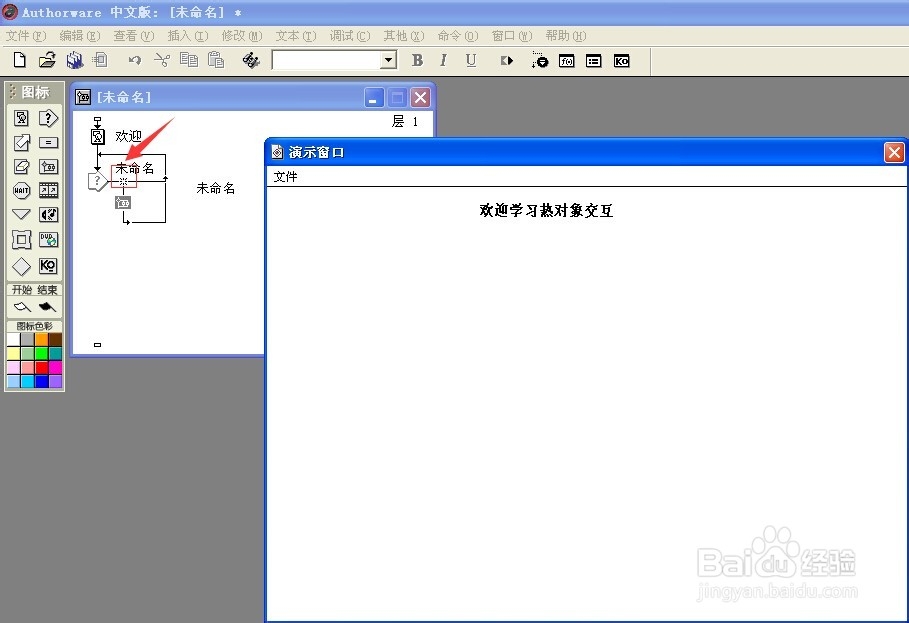
在拉一个显示图标在欢迎下面,插入一张苹果图片;
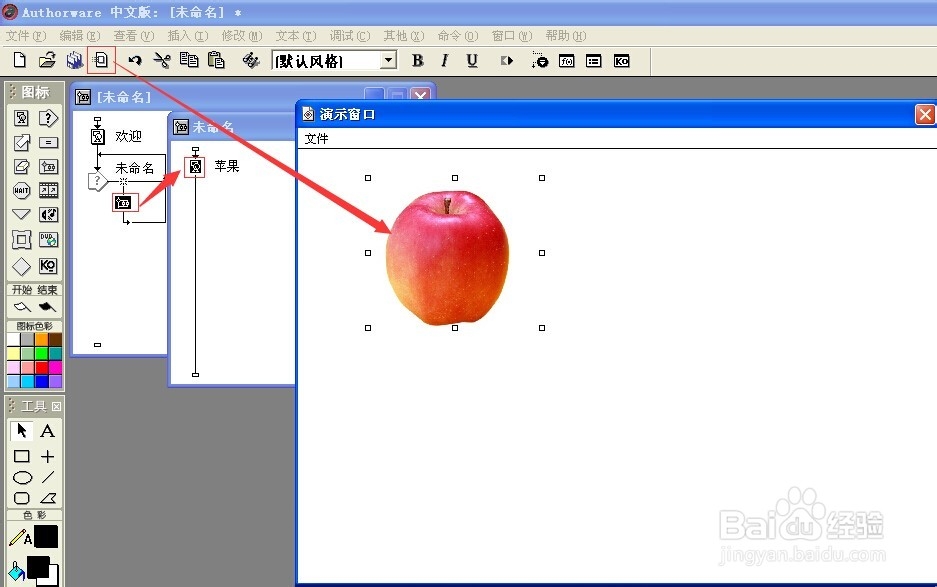
将群组图标打开,拉一个显示图标过来,插入英文apple,目的是为了当鼠标点击苹果图片时,下面就显示苹果的英文;
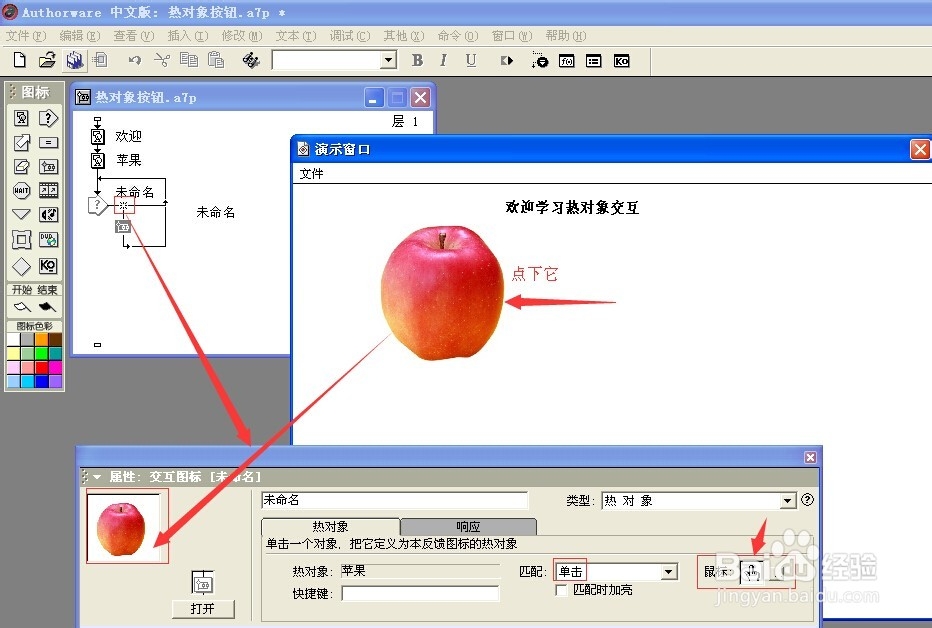
双击热对象交互图标,打开交互图标属性对话框,选择热对象,点一下演示窗口的苹果,苹果就出现在了预览窗口,将鼠标开关默认的无改为手形;
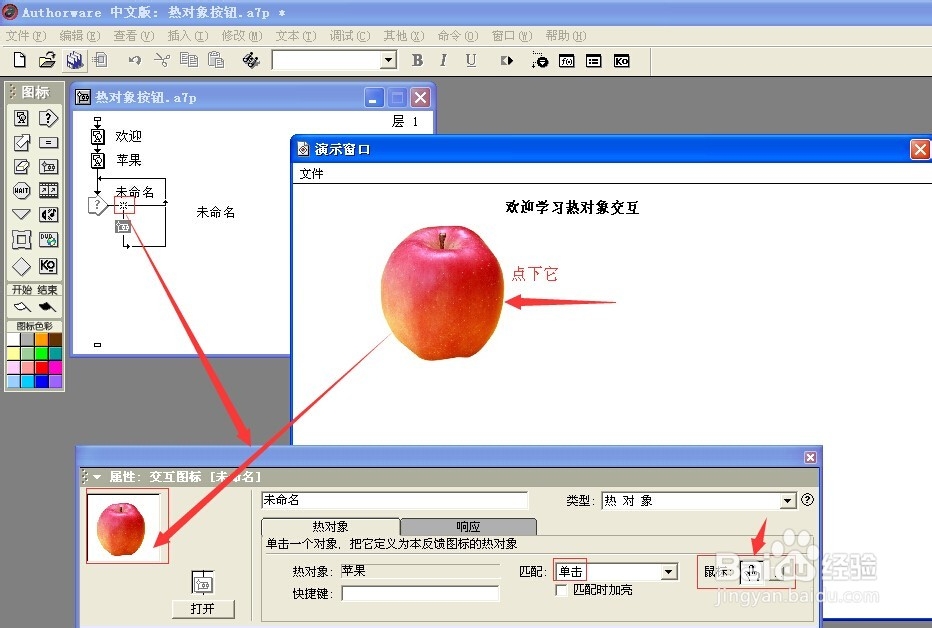
打开群组图标,将显示图标拉一个至流程线上,命名为apple,并在演示窗口输入英文;apple;;
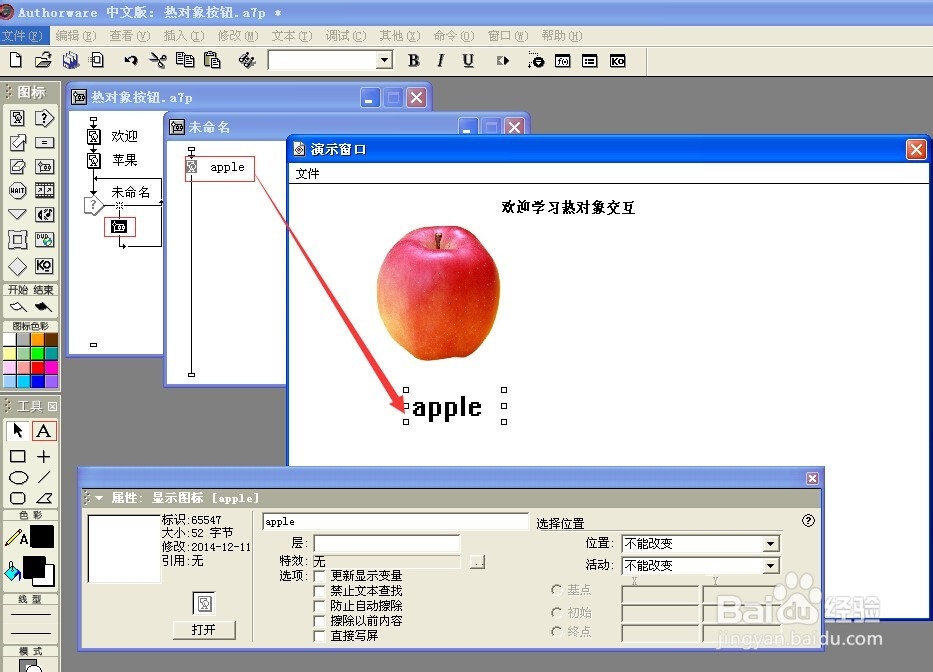
运行程序,当鼠标指向苹果,鼠标指针形状变成手形,单击鼠标,出现英文apple;
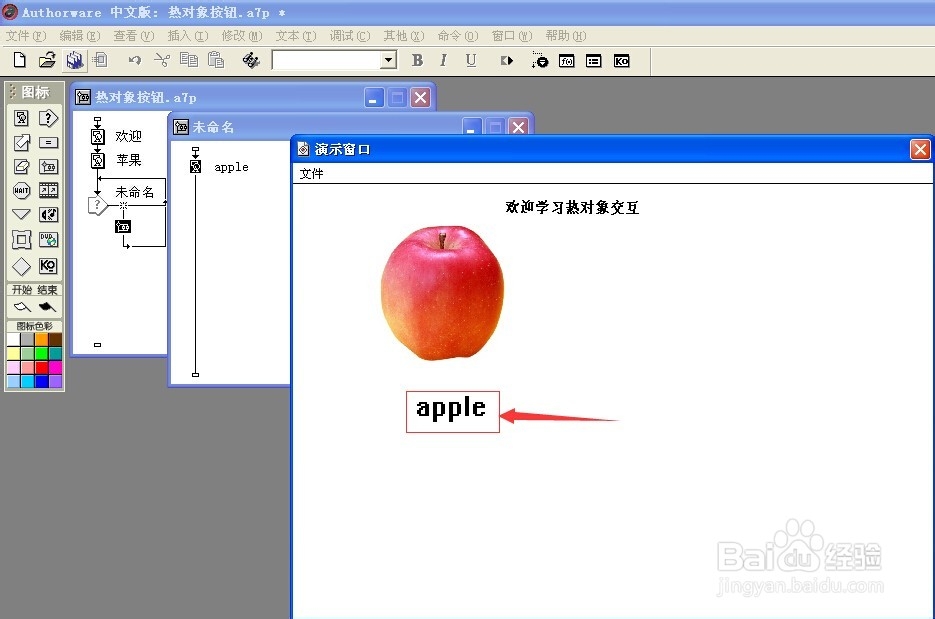
将编好的程序另存为热对象交互。
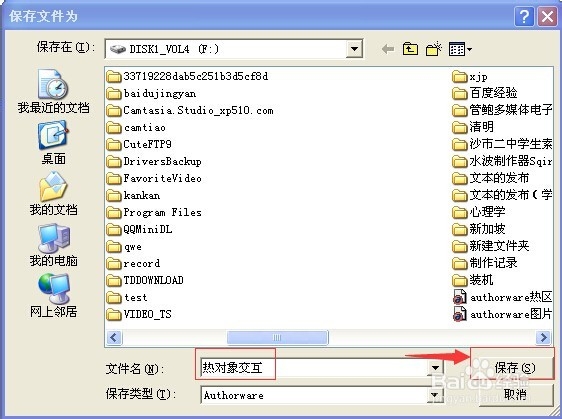
Authorware7.0软件快捷键
文件菜单快捷键
新建文件ctrl+n
新建程序库ctrl+alt+n
关闭视窗ctrl+w,ctrl+F4
全部关闭ctrl+shift+w
保存ctrl+s
全部保存ctrl+shift+s
导入ctrl+shift+r
参数选择ctrl+u
编辑菜单快捷键
撤消ctrl+z
剪切ctrl+x
复制ctrl+c
粘贴ctrl+v
清除del
全部选定ctrl+a
再次更改属性ctrl+alt+p
查找ctrl+f
再次查找ctrl+alt+f
打开图标ctrl+alt+o
查看菜单快捷键
图标ctrl+b
菜单栏ctrl+shift+m
工具栏ctrl+shift+t
浮动的仪表板ctrl+shift+p
更改菜单快捷键
图像属性ctrl+shift+i
图标属性ctrl+i
计算ctrl+=
变动ctrl+t
文件属性ctrl+shift+d
排列ctrl+alt+k
组群ctrl+g
取消组合ctrl+shift+g
到第一个ctrl+shift+↑
到最后一个ctrl+shift+↓
从标记点重新启动ctrl+alt+r
常见问题
Authorware安装好了,打开软件时不显示属性这个面板?
有几种原因:1是因为你还没有创建文件,也就是没有选中流程线。如果你已经创建文件了,那么你可以从菜单中的【修改】----【图像】(还是【文件】什么的)----【属性】。
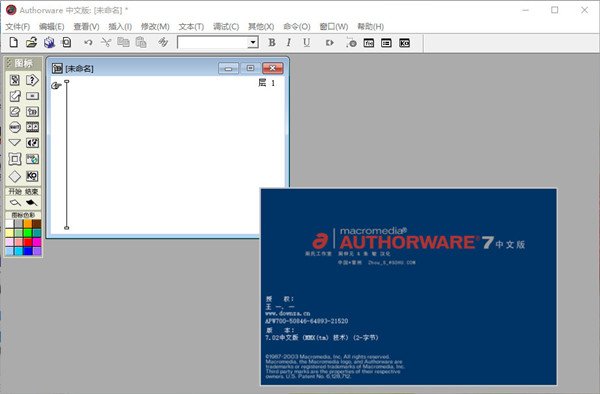
怎样在Authorware中插入文字?
1、打开Authorware,进入Authorware的工作界面
2、选择左边工具栏中的显示图标,将它拖放到右边的流程线上
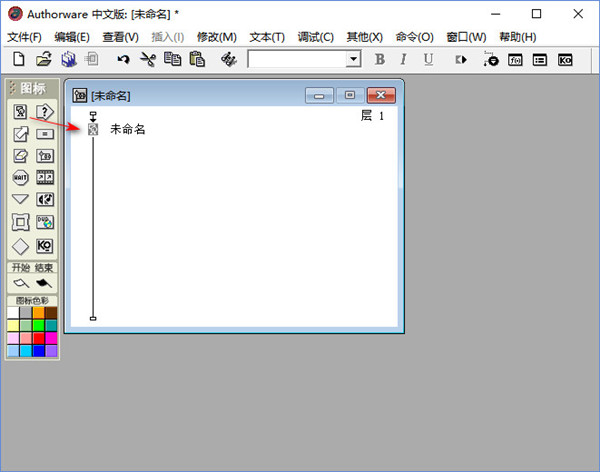
3、将显示图标重命名为标题
4、双击显示图标,打开演示窗口
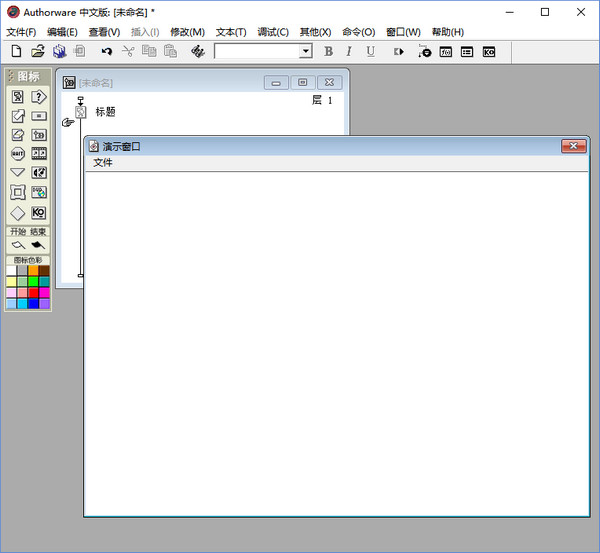
如何将课件进行打包?
1、运行界面的设置
一般将显示器的分辨率设置为800×600像素,这样可以防止在其它机器上运行课件时出现超屏的现象,同时将 ;Title Bar”和;Menu Bar”这两项进行反选,使应用程序在最后运行时不会出现状态栏和菜单栏。
2、检查外部链接文件
如果在课件制作过程中使用了一些外部链接(包括声音、视频以及一些OLE对象),那么还应通过选择;Windows/External media browser…”命令检查链接的外部文件的正确性,如果有断开的链接,要及时进行更正。
3、检查打包后一些特效或视频是否正确运行
这一点尤为重要,许多authorware的课件制作者都曾经被这个难题困扰过。打包后运行课件屏幕上有可能会出现一些提示,提示有些指定的转换特效不能使用,视频也不能播放。这类问题很容易解决,只要将authorware 7.0安装文件下的"Xtras"文件夹(实现各种特效)及A7VFW32.xmo视频驱动文件拷贝到打包文件所在的同一目录下即可。这样我们所使用的一些转换特效就会出现所设定的效果,同时视频也可以正确进行播放。
Authorware7.0软件新功能
1、采用Macromedia通用用户界面。
2、支持导入Microsoft PowerPoint 文件。
3、在应用程序中整合播放DVD视频文件。
4、通过内容创建导航、文本等功能将更简便容易。
5、支持XML的导入和输出。
6、支持javascript脚本。
7、增加学习管理系统知识对象。
8、一键发布的学习管理系统功能。
9、完全的脚本属性支持。用户可以通过脚本进行commands命令、 Knowledge Objects知识对象、以及延伸内容的高级开发。
10、Autherwave7创作的内容可在Apple苹果机的Mac OS X上兼容播放
Authorware7.0软件功能介绍
1、采用Macromedia通用用户界面。
2、支持导入Microsoft PowerPoint 文件。
3、在应用程序中整合播放DVD视频文件。
4、根据內容建立导航栏、文本等功能将更简单非常容易。
5、提升学习管理系统专业知识目标。
6、一键发布的学习管理系统功能。
7、支持XML的导入和输出。
8、支持javascript脚本。
9、完全的脚本属性支持。用户可以通过脚本进行commands命令、 Knowledge Objects知识对象、以及延伸内容的高级开发。
10、Autherwave7创作的内容可在Apple苹果机的Mac OS X上兼容播放
功能特色
Authorware7.0是一款优秀的多媒体制作软件!具有强大交互性的它能够在网页开发和数学应用等领域发挥极大的媒体制作功能,为了便捷用户的使用,本站提供了中文版的下载,简洁熟悉的中文操作界面,各种专业功能也极易上手,让非专业人员也能快速的开发多媒体软件!多媒体爱好者们千万不要错过它!采用Macromedia通用用户界面。,在应用程序中整合播放DVD视频文件。









